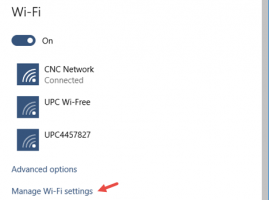Siirrä Käyttäjät-kansio Windows 10:ssä toiselle levylle tai osioon
Heti asennuksen jälkeen Windows 10 luo useita kansioita järjestelmäaseman juureen, joka on yleensä C:-asema. Näitä kansioita ovat ohjelmatiedostot (ja Program Files (x86) 64-bittisille käyttöjärjestelmille), Windows-kansio, käyttäjät ja piilotettu ProgramData-kansio. Käyttäjät-kansio sisältää profiileja ja henkilökohtaisia kansioita, kuten työpöytä, lataukset, asiakirjat kaikille Windows-käyttöjärjestelmän käyttäjätileille. Jos sinulla on pieni järjestelmäosio tai jos muiden Windows-käyttäjätilien Documents- tai Desktop-kansioissa on suuria tiedostoja, järjestelmäaseman vapaa tila voi pienentyä nopeasti. Jos kohtaat tämän ongelman, voit siirtää Käyttäjät-kansion toiseen osioon tai levyyn. Tämä artikkeli näyttää, kuinka se tehdään. Tämä menetelmä soveltuu Windows 10:lle, Windows 8:lle ja Windows 7:lle.
Mainos
Käyttäjät-kansion siirtämiseen tarvitaan käynnistysmedia jollakin seuraavista käyttöjärjestelmistä:
- Windows 7
- Windows 8
- Windows 10
Voit jopa yrittää käyttää Windows Vistan asennuslevyä, mutta en ole tarkistanut sitä itse, vaikka ei ole mitään syytä, miksi se ei toimisi Vistan asennuslevyn kanssa. Voit käyttää mitä tahansa yllä olevista käynnistysvälineistä riippumatta kiintolevyllesi asennetusta käyttöjärjestelmästä. esim. voit käyttää Windows 7:n asennuslevyä Windows 10:n Käyttäjät-kansion siirtämiseen ja päinvastoin. Voit myös luoda käynnistettävän USB-tikun halutulla asennuslevyllä tässä kuvatulla tavalla: kuinka luodaan käynnistettävä USB-tikku Windowsissa.
Käyttäjät-kansion siirtäminen tapahtuu seuraavasti:
- Aseta käynnistysmediasi ja käynnistä tietokoneesi sen avulla. (Sinun on ehkä painettava tiettyjä näppäimiä tai muutettava BIOS-asetuksia käynnistääksesi USB- tai DVD-levyltä.)
- Kun "Windows Setup" -näyttö tulee näkyviin, paina Vaihto + F10 avaimet yhdessä.
Tämä avaa komentokehotteen.
- Tyyppi muistilehtiö ja paina Enter. Älä sulje komentokehoteikkunaa.
Kun Muistio avautuu, avaa Tiedosto-valikko -> Avaa... kohde. Napsauta "Tämä tietokone" Avaa-valintaikkunan vasemmassa ruudussa nähdäksesi tietokoneen asemat. Merkitse muistiin sen Windows-osion oikea asemakirjain, jossa Program Files -hakemisto on. Alla olevassa kuvassa se on asema D:
- Sulje Avaa-valintaikkuna, sulje sitten Muistio ja kirjoita komentokehotteeseen seuraava:
xcopy "D:\Users" "E:\Users" /e /i /h /s /k /p
..olettaen, että asema E: on haluttu uusi sijainti Käyttäjät-kansiollesi.
- Nimeä nykyinen D:\Users-kansiosi uudelleen muotoon D:\Users.bak.
- Luo hakemistoliitos vanhasta kansiosta uuteen kansioon:
mklink /J "E:\Käyttäjät" "D:\Käyttäjät"
Käytämme hakemistoristeystä hakemistosymbolisen linkin (mklink /D) sijaan, jotta järjestelmä pääsee Käyttäjät-kansioon oikein verkkoosuuksien kautta. Tämä on hyvin tärkeää.
Se siitä. Olet valmis. Jos sinun on palautettava tekemäsi muutokset, toimi seuraavasti:
- Käynnistä uudelleen asennusmedialta.
- Poista D:\Users-liitos käyttämällä seuraavaa komentoa:
rd D:\Käyttäjät
- Suorittaa
xcopy "E:\Users" "D:\Users" /e /i /h /s /k /p
Tämä kopioi profiilisi takaisin järjestelmäasemaan.
Huomaa myös, että sinulla on varmuuskopio profiileistasi Users.bak-kansiossa, joka sisältää profiileja ennen Users-kansion siirtämistä.